(Вся эта инструкция есть в комментарии к архиву)
8. Перезагружаем компьютер, входим в настройки
BIOS и назначаем загрузку с флешки.
9. Загрузившись с флешки, вы увидите
Volkov Commander.
Нажмите
F-2, откроется меню, выбор в котором будет состоять из двух пунктов
VC с открытым меню (F-2)
10. Пункт
Install Grub4Dos открывает меню выбора цели, т.е диска на каторый будем устанавливать Загрузчик:
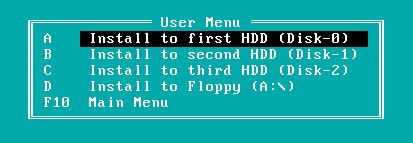 Меню выбора цели установки
Меню выбора цели установки
Как видно из названий опций, можно установить Загрузчик на первый, второй или третий физический диск, или на флоппи диск.
Если флешка определилась как диск
C:\ как показано на фото (стрелочкой):
Выбор цели для установки
Значит чтобы установить на неё Загрузчик нужно использовать
опцию
Install to first HDD (Disk-0) (это тоже показано на картинке)
Нажав на эту опцию мы установим загрузчик на флешку, чтобы проверить удалась ли эта операция, нажмите
Ctrl+O и вы должны увидеть следующее:
Главное разглядеть слово Success (Успех, по-человечески)
11. Теперь нужно удалить все файлы кроме каталога
/Boot, и файлов -
grldr,
menu.lst.
12. Установка Grub4Dos завершена, можно приступать к следующим действиям.
Есть альтернативный способ установки Загрузчика из ДОС
Вместо пункта (8), запускаем программу
WinSetupFromUSB, в окне программы ставим галочку рядом с опцией
"Test in QEMU", нажимаем старт.
После этого загрузка с флешки происходит в оконном режиме и останется только выполнить пункты (9, 10, 11)
Этот способ более безопасен.
Дополнение
Зачем нужен Пункт
List All Disk Drives (HDD)
 Меню пользователя при нажатии F-2 (выбран 2й пункт)
Меню пользователя при нажатии F-2 (выбран 2й пункт)
Пункт
List All Disk Drives (HDD) запускает программу
MBRWIZD, которая отображает порядок дисков в системе.
После выбора этого пункта, нужно нажать сочетание клавиш
Ctrl+O, чтобы посмотреть результаты , это скроет панели
Volkov Commander
и покажет таблицу с порядком дисков:
Пример того как выглядят 3 диска
Из данных в таблице можно увидеть нумерацию дисков в системе и решить на какой из них ставить Загрузчик.
Эта опция была добавлена для того, чтобы иметь более подробные сведения о том куда ещё может быть установлен загрузчик.
Возможно вы захотите установить данным способом (из ДОС) загрузчик не на флешку а на жёсткий диск или ваша флешка почему то не определилась
как
C:\, тогда с помощью пункта
List All Disk Drives (HDD) вы вычислите его (её) номер и запустите соответствующую этому диску опцию
из Пункта
Install Grub4Dos, но при этом не забудьте скопировать на выбранный диск файлы
grldr и
menu.lst
Установка Загрузчика Grub4Dos с флешки
Примечание: Этот способ рекомендован для опытных пользователей.
Если вы видите эту статью в первый раз - можете не читать эту инструкцию.
Допустим, у вас уже есть готовая Мультизагрузочная флешка, вы знаете основы работы Загрузчика Grub4Dos и вам понадобилось установить
Загрузчик на какое либо устройство.
Сделать это можно прямо с флешки, не используя не Windows, не Linux,
а старый надёжный DOS.
Для этого вам понадобится специальный образ дискеты DOS_G4D_Install.VFD, содержащий всё необходимое для установки.
Поместите его на флешку, например, в папку \Boot\DOS
В конфигурационном файле добавьте пункт:
title DOS+Grub4Dos-Install
find --set-root /grldr
kernel /Boot/memdisk.gz
initrd /Boot/Dos/DOS_G4D_Install.vfd
При запуске этого пункта, установка загрузчика будет выполняться по вышеописанной инструкции Установка Загрузчика на флешку под DOS,
НО!, не стоит торопиться.
Сначала (нажав F-2) вы должны воспользоваться пунктом
List All Disk Drives (HDD), чтобы определить порядковый номер того устройства, на которое вы решили установить Загрузчик.
И только после этого, через пункт Install Grub4Dos выбрать это устройство и установить Загрузчик:
Выбор немного расширен, по сравнению с предыдущим способом.
После успешной установки Загрузчика, скопируйте файлы grldr и menu.lst из А:\ на диск, куда вы установили Загрузчик.
Так же читайте о других способах установки загрузчика от авторов: